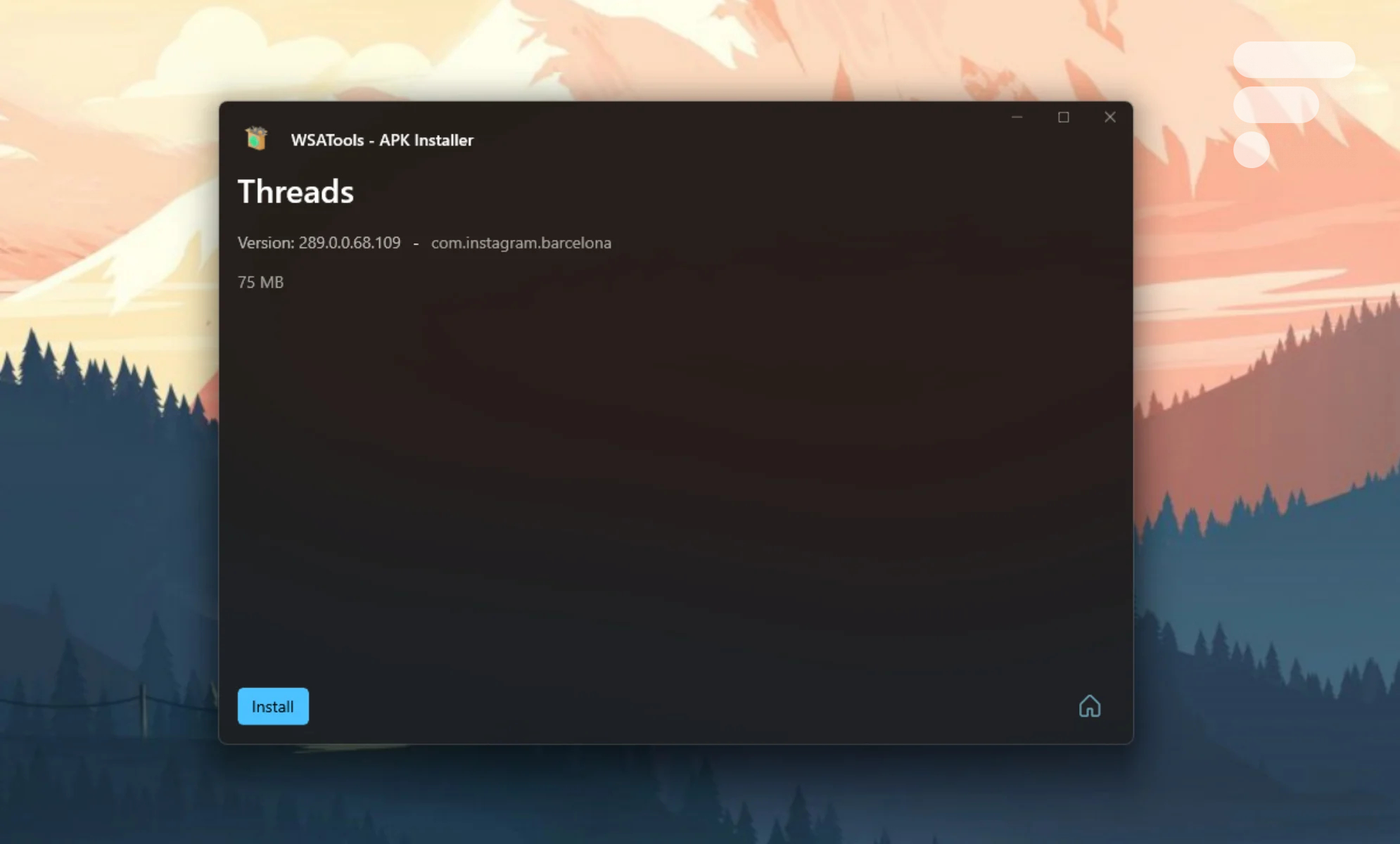
L’une des plus grandes nouveautés introduites par Windows 11 est le sous-système Android pour Windows. Il permet aux utilisateurs d’installer des applications Android via l’Amazon AppStore intégré dans le Windows Store.
Pour aller plus loin
Windows 11 : nouveautés, configuration requise, installation, téléchargement, tout savoir sur le système de Microsoft
Depuis son annonce, cette fonctionnalité a été accueillie avec beaucoup d’enthousiasme par les utilisateurs, étant donné la popularité du système d’exploitation sur les smartphones. Windows 11 virtualise un environnement Android à l’aide d’Hyper-V et de l’Android Open Source Project (AOSP), afin de pouvoir pour exécuter n’importe quelle application Android.
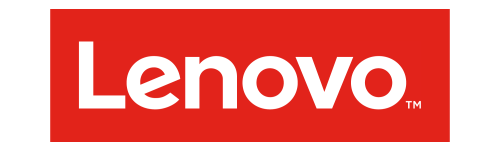

Chez Lenovo, le code BLACKFRIDAY vous offre une remise de 500 € sur le surpuissant Legion 5i 15″. Au programme : carte graphique Nvidia RTX 5070, processeur Intel Core i7 13e génération, 32 Go de RAM, écran 165 Hz… pour 1 299 € au lieu de 1 799 €.
WSATools, un logiciel qui simplifie l’installation des fichiers .APK sur Windows 11
Il existait une méthode relativement simple, voici une méthode encore plus simple. Il faut utiliser le logiciel WSATools, que l’on peut trouver directement sur le Microsoft Store. Pour que WSATools, il est nécessaire que le sous-système Android pour Windows soit bien configuré et installé, avec le mode développeur de l’application activé.
WSATools vous permet d’installer n’importe quelle application Android sur votre système Windows 11 en quelques clics. De plus, si vous ne souhaitez pas utiliser l’AppStore d’Amazon, il est possible d’installer des applications que vous avez téléchargées au format .APK. Pour information, nous offrons la possibilité de télécharger des fichiers APK directement depuis Frandroid.
Avec WSATools, vous avez deux façons d’installer un APK. La première consiste à ouvrir WSATools, à appuyer sur Sélectionner un APK et à rechercher le fichier dans votre PC. La seconde consiste tout simplement à double-cliquer sur un fichier APK, qui va ouvrir WSATools. Ce dernier se charge de « traiter » avec le sous-système Android et d’effectuer les opérations en arrière-plan, ce qui peut prendre un certain temps, en fonction des performances de votre PC et de la taille de l’APK que vous installez. Pour information, les applications Android qui s’installent sur Windows 11 sont également disponibles à partir du menu Démarrer.
N’oubliez pas que l’intégration Android dans Windows 11 n’inclut pas les services Google, donc de nombreuses applications qui en dépendent ne fonctionneront pas même si vous les installez depuis l’APK.
Pour aller plus loin
Windows 11 : comment installer n’importe quelle application Android (APK)
Si vous voulez recevoir les meilleures actus Frandroid sur WhatsApp, rejoignez cette discussion.


Sans intéret à part dans un cadre professionnel avec des apk ne dépendant pas des services google. Il ne faut pas oublier que le sous-système Android de Windows 11 reste assez obscure car aucune versions du Kernel, librairies etc... n'a été signalée pour le moment. Bref les gamers téléphones vont devoir attendre que Microsoft intègre les services Google et rendent le sous-système beaucoup plus complet dans Windows 11 avec possibilité de connexion aux comptes Google comme le font les smartphones, tablettes Android actuelles. Ils parlent de lancer officiellement cette fonctionnalité autour de Février, Mars 2022 donc armez-vous de patience. Si ça fonctionne aussi bien que le WSL (sous-système linux) on peut s'attendre à de très bons résultats.
Moi il est toujours sur le store mais une fois lancé, je clique sur le bouton select .APK et la ça charge à l'infini :/ Je comprends pas trop le truc
Et la suppression de WSATOOLS par microsoft depuis 2 jours n'est plus d'actualité? https://www.01net.com/actualites/windows-11-microsoft-supprime-de-son-store-wsatools-l-outil-simplifiant-l-installation-d-apk-2050974.html
Et la suppression de WSATOOLS par microsoft depuis 2 jours n'est plus d'actualité? https://www.01net.com/actualites/windows-11-microsoft-supprime-de-son-store-wsatools-l-outil-simplifiant-l-installation-d-apk-2050974.html
Ce contenu est bloqué car vous n'avez pas accepté les cookies et autres traceurs. Ce contenu est fourni par Disqus.
Pour pouvoir le visualiser, vous devez accepter l'usage étant opéré par Disqus avec vos données qui pourront être utilisées pour les finalités suivantes : vous permettre de visualiser et de partager des contenus avec des médias sociaux, favoriser le développement et l'amélioration des produits d'Humanoid et de ses partenaires, vous afficher des publicités personnalisées par rapport à votre profil et activité, vous définir un profil publicitaire personnalisé, mesurer la performance des publicités et du contenu de ce site et mesurer l'audience de ce site (en savoir plus)
En cliquant sur « J’accepte tout », vous consentez aux finalités susmentionnées pour l’ensemble des cookies et autres traceurs déposés par Humanoid et ses partenaires.
Vous gardez la possibilité de retirer votre consentement à tout moment. Pour plus d’informations, nous vous invitons à prendre connaissance de notre Politique cookies.
Gérer mes choix